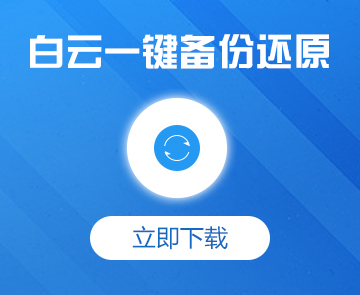Win10设置记事本菜单栏高度|程序菜单栏高度设置
- 2020-03-05 14:05:01 分类:教程
使用win10系统的用户觉得,有些应用程序的菜单栏高度不是太够,想自行调整高度,但奈何不会。所以这篇文章是白云一键重装系统给大家带来的程序菜单栏高度设置教程,以记事本为例。由于需要修改注册表,大家在操作之前,记得先做好备份。
记事本菜单栏高度调整
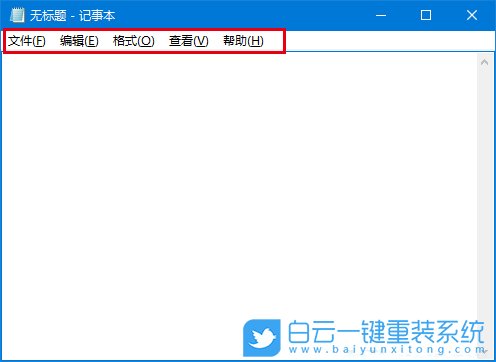
方法/步骤:
1、点击左下角开始菜单旁的搜索,在搜索框中,输入:regedit 命令,然后点击并打开系统给出的最佳匹配注册表编辑器桌面应用;
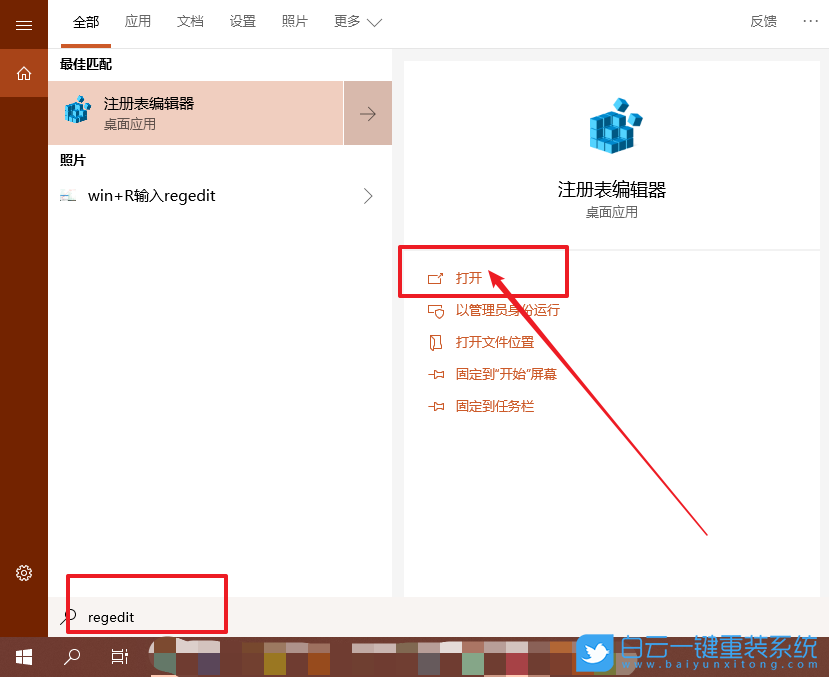
2、注册表编辑器窗口中,依次展开到:
HKEY_CURRENT_USERControl PanelDesktopWindowMetrics
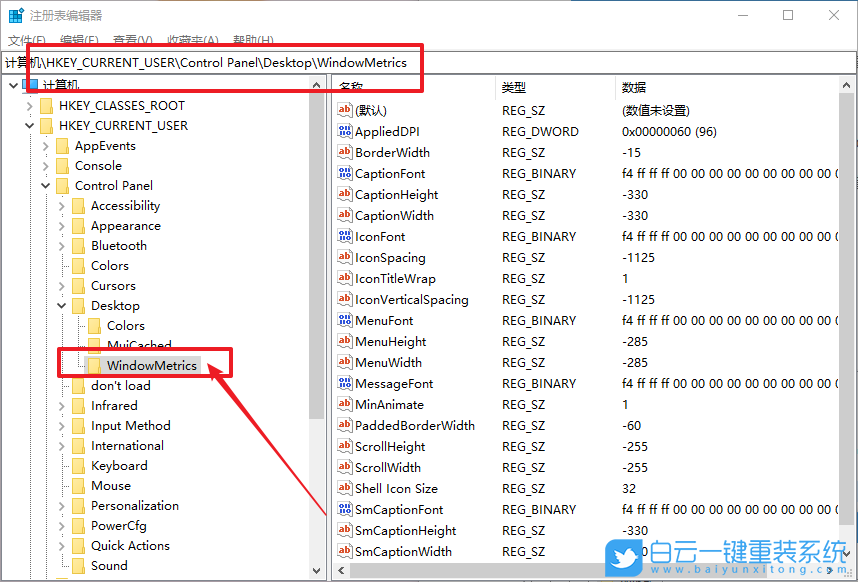
3、接着,注册表编辑器窗口中,点击左侧的 WindowMetrics,然后在右侧找到并双击打开 MenuHeight ,在打开的编辑字符串窗口中,可以看到默认的数值数据为 - 285 (这个数值是由以下公式计算得来,MenuHeight 像素值 = - 15 x 菜单栏高度值,即 - 285 = - 15 x 19 ,19 为当前默认高度);
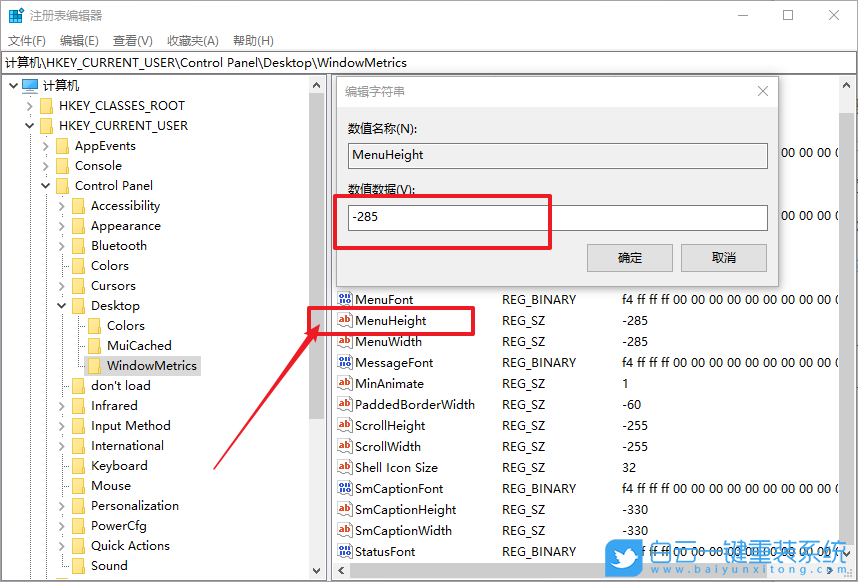
4、也就是说,如果需要增加菜单栏的高度,只需要大于 19 即可,如果高度要设置成 30 ,那么在数值数据中输入的值为 - 15 x 30 = - 450 ;
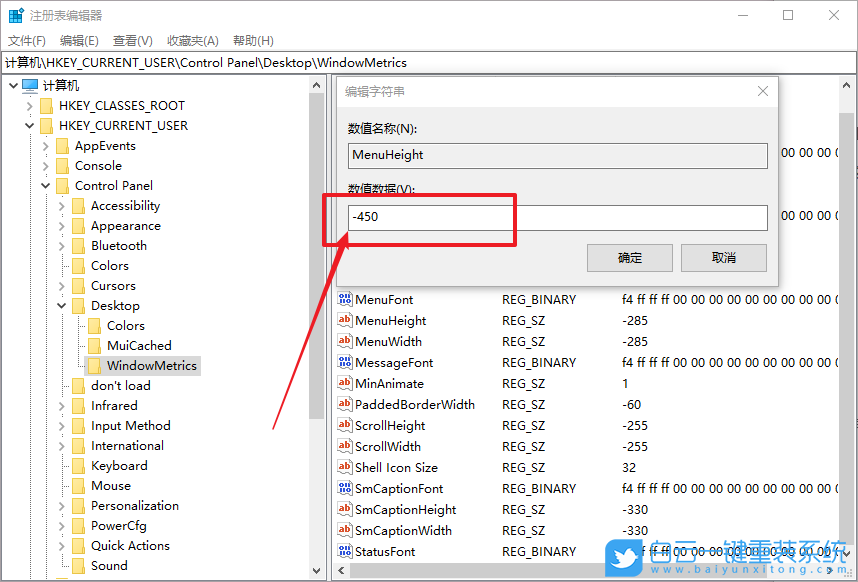
5、修改完成后,重启电脑可以让设置生效,打开记事本,可以发现菜单栏的高度已经发生了改变,如果要恢复默认设置,只需将数值数据改回 -285 即可;
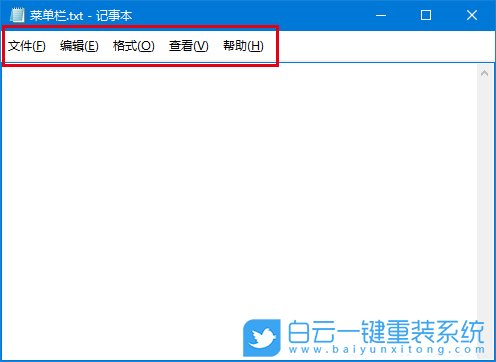
以上就是Win10设置记事本菜单栏高度|程序菜单栏高度设置文章,如果这篇文章的方法能帮到你,那就收藏白云一键重装系统网站,在这里会不定期给大家分享常用装机故障解决方法。
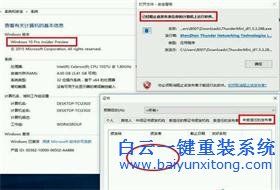
Win10系统发布者不受信任怎么办,如何解决有用户反映说,在使用win10系统时,想要打开某些程序,却提示发布者并不被信任,提示说为了对计算机进行保护已经阻止此
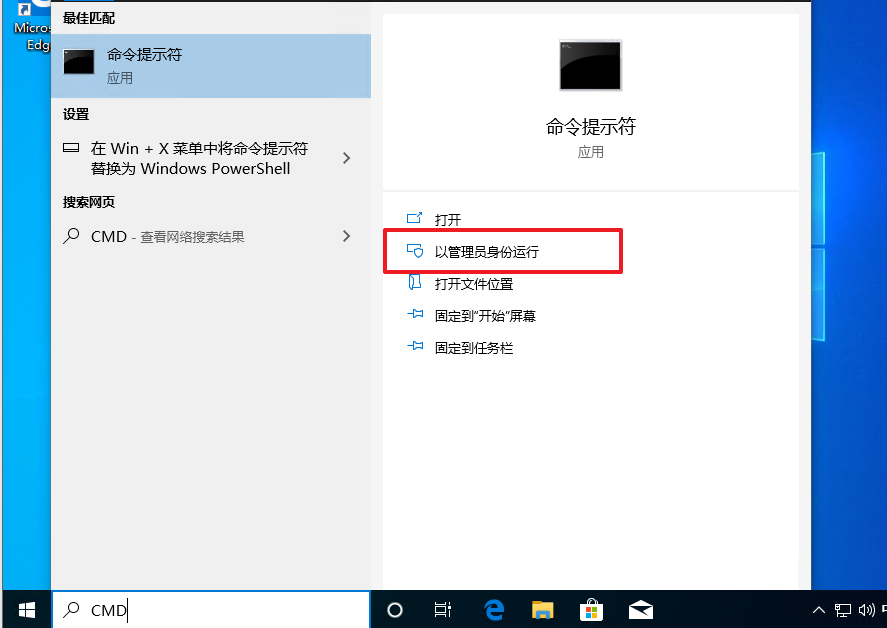
恢复win10系统源文件命令有哪些|Dism命令使用教程电脑随着使用时间的变长,而变得更加容易出现一些问题,比如因为源文件出现变化,就容易导致电脑的资源管理器出现卡顿